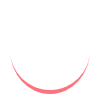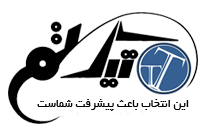با سلام به شما کاربران عزیز تیک تم امروز به بررسی این مطلب که فاو آیکن چیست و نیز آموزش ساخت favicon و قرار دادن آن در سایت وردپرس می پردازم، امیدوارم این مقاله برایتان جالب باشد.
فاو آیکن یا آیکون سایت تصویر کوچکی است که در کنار عنوان وب سایت در مرورگر ظاهر می شود. این آیکون به کاربران کمک می کند که وب سایت شما را شناسایی کنند و برای بازدید کنندگان مکرر سایت شما این تصویر کوچک امکان یک شناسایی فوری ایجاد می کند. این کار به رسمیت شناختن نام تجاری شما را افزایش می دهد و به ایجاد اعتماد در میان مخاطبان شما کمک می کند. در این مقاله سعی می کنم به صورت خلاصه ساخت Favicon و نحوه اضافه کردن یک فاو آیکن به وبلاگ در وردپرس را برای شما آموزش دهم.
فاو آیکن چیست؟
Favicon کوتاه شده کلمات favorites icon است و به معنای یک تصویر بسیار کوچک یا آیکون است که به عنوان علامت اختصاری سایت در نوار کناری مرورگر اینترنت و در واقع در کنار آدرس سایت یا وبگاه به کار برده و ظاهر می شود. فاو آیکون در محل نمایش Bookmark ها نیز در کنار نام صفحه نشان داده میشود.
چرا باید برای سایتمان یک Favicon تولید کنیم؟
همانطور که قبلا ذکر شد، ساخت favicon برای یک سایت به آن هویت می بخشد. با این حال، قابلیت استفاده سایت و نیز تجربه کاربران را بهبود می بخشد. تصویر زیر برای درک این مطلب به شما کمک می کند :

اکثر کاربران اغلب زبانه های زیادی در پنجره مرورگر خود باز می کنند. این سبب می شود عنوان وب سایت به دلیل تعداد زیاد زبانه ها و کمبود فضا نمایش داده نشود. فاو آیکون به کاربران امکان شناسایی وب سایت را می دهد و کاربر می تواند به سرعت به برگه ای که می خواهد رجوع کند.
علاوه بر موارد بالا صاحبان سایتها می توانند از کاربران خود بخواهند که سایت آنها را به صفحه اصلی دستگاه تلفن همراهشان اضافه کنند. در واقع یکی از کارکردهای نماد سایت یا فاو آیکون زمانی است که یک کاربر سایتی را به صفحه اصلی دستگاه تلفن همراه خود بوسیله نماد سایت به عنوان نماد برنامه، اضافه می کند.
![]()
آموزش ساخت favicon
شما می توانید آرم تجاریتان را به عنوان نماد سایت یا فاو آیکون خود استفاده کنید. اندازه توصیه شده برای تصویر نماد سایت حداقل ۵۱۲ پیکسل در عرض و ارتفاع است. تصویر آیکون سایت باید یک مربع باشد، البته می توانید از یک تصویر مستطیلی بزرگتر استفاده کنید چون بعدا وردپرس به شما امکان می دهد که اندازه تصویر را هنگام اضافه کردن آن ویرایش کنید.

می توانید از یک برنامه ویرایش عکس مانند Adobe Photoshop یا Gimp برای ایجاد یک نماد سایت دقیقا ۵۱۲ × ۵۱۲ پیکسل استفاده کنید. به این ترتیب شما می توانید نسبت های مناسب برای تصویرتان را حفظ کنید. همچنین می توانید از یک تصویر شفاف و بدون پس زمینه استفاده کنید یا تصویری با رنگ پس زمینه انتخاب کنید. این تصویر می تواند در قالب PNG، JPEG یا GIF باشد.
اضافه کردن آیکون سایت یا فاو آیکون در وردپرس
از نسخه ۴٫۳ وردپرس به بالا می توان نماد فاو آیکن یا سایت را از منطقه مدیریت وردپرس اضافه کرد. کافیست به Appearance » Customize و روی برگه « Site Identity »کلیک کنید.
![]()
بخش site identity در Customizer به شما این امکان را می دهد که عنوان سایت، توضیحات و کنترل سایت را تغییر دهید و در صورتی که مایل نباشید آنها را در هدر نمایش دهید، می توانید گزینه نمایش را برای آنها غیر فعال کنید، کافیست تیک جعبه کنار گزینه Display Header Text را بردارید. همچنین در این بخش می توانید آیکون سایت خود را آپلود کنید. برای انجام این کار باید روی دکمه select file کلیک کنید و سپس تصویری را که می خواهید به عنوان نماد سایت استفاده کنید آپلود کنید.
![]()
اگر اندازه تصویر بیش از اندازه ای که توصیه شده باشد، وردپرس به شما اجازه می دهد تا آن را برش بزنید. اگر دقیقا مطابق اندازه توصیه شده باشد، فقط می توانید تغییراتتان را ذخیره کنید.
اکنون می توانید پیش نمایش سایت خود و فاو آیکون آن را در عمل مشاهده کنید. همچنین کاربران هر سایت می توانند آن را بر روی دستگاه تلفن همراه مشاهده کنند و سپس از منوی مرورگر گزینه “افزودن به صفحه اصلی” را انتخاب کنند تا نماد آن سایت بر روی صفحه اصلی گوشی ظاهر شود.
اضافه کردن فاو آیکون به نسخه های قدیمی تر وردپرس
پس از ساخت Favicon خود آن را به دایرکتوری ریشه وب سایت خود از طریق FTP آپلود کنید. سپس این کد را در فایل header.php تم خود قرار دهید.
۱ ۲ | link rel="icon" href="https://www.wpbeginner.com/favicon.png" type="image/x-icon" /> <link rel="shortcut icon" href="https://www.wpbeginner.com/favicon.png" type="image/x-icon" /> |
اگر دوست ندارید از FTP استفاده کنید، می توانید از افزونه ای به نام All in One Favicon استفاده کنید.
امیدوارم از مقاله امروز که در مورد آموزش ساخت favicon و قرار دادن آن در سایت وردپرس بود لذت برده باشید.
منبع:wpbeginner.com
سوالی دارید؟سوالتون رو در نظرات مطرح کنید 🙂
مطالب مرتبط:
چگونه کلید Google Map API را در ۱ دقیقه دریافت کنیم؟
آموزش گام به گام نصب گوگل آنالیتیکس Google Analytics در وردپرس
نسخه فارسی قالب فروشگاهی گود شاپ
منبع: تیکتم – ارائه دهنده:قالب فروشگاهی AloShop وردپرس به همراه ویدیو – –